|
PaintShopPro
***



***
T008 - Sherry
***
Ce
tutoriel a été réalisé
dans PSP X3 mais peut être effectué dans les autres versions
PSP
Ce
tutoriel est de ma création et est destiné à usage
personnel.
Si vous désirez le
partager dans un groupe, site ou forum, il est impératif de mettre
un lien vers mon site et surtout vers ce tutoriel
Les tutoriels ou
traductions du site m'appartiennent. Il est interdit d'en copier
partie ou totalité.
***
Matériel pour
ce tutoriel

Tubes de Chrimist et de jet avec leur autorisation
je les en remercie
Masque
MaskViolette_C05.jpg
Preset Emboss_3
Police BlackChancery
***
Filtres:
ICI
Xero XL
Filtre Simple
***
Les tubes et images offerts dans les tutoriels restent la
propriété de leurs auteurs
ils sont donc à usage personnel
Vous n'avez pas la permission de les placer sur un autre
site sans la permission du créateur
***
Pfeil
 |
Cette flèche pour marquer votre ligne
Clic gauche pour la déplacer
|
***
1 – Ouvrir le tube, le dupliquer et fermer l’original
2 - Choisir la couleur claire #e6c5cc en avant plan, et la couleur
foncée #955764 en arrière-plan
Configurer un dégradé linéaire/angle : 45°/Répétitions :
3

3 - Créez une image transparente de 650 x
650
pixels
Remplir de dégradé
4 - Effets/Effets de Déformation/Torsion : 720
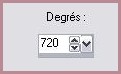
5 – Effets/Effets de
Déformation/Miroir Déformant :

6 – Sur le même calque
**Affichage/Règles
**Activer l'outil
sélection cercle:

Tracer un cercle de la grandeur du cercle obtenu précédemment
en partant du point
central A vers le point B
Tenir la touche Maj
enfoncée pour que le cercle soit bien rond
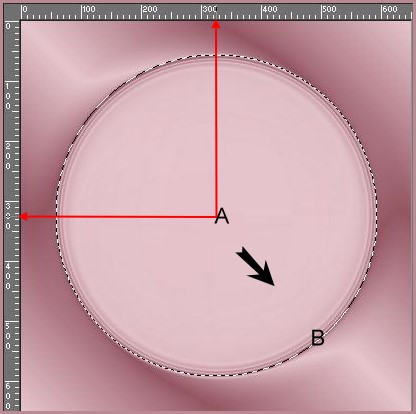
7 - Sélection/inverser
8 - Effets/Effets de
Déformation/Pixellisation : 12/12
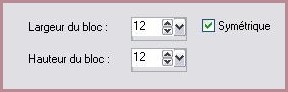
9 -
Réglages/Netteté/Davantage de Netteté

10 - Sélection/inverser
12 - Activer le tube
Chrimist_misc_59.pspimage
Modifier/Copier/Modifier/Coller
comme nouveau calque
**Dans la Palette des calques

Placer le calque en
Mode : Luminance
Opacité à 75%

13 -
Effets/Xero XL/Porcelain avec ces réglages:
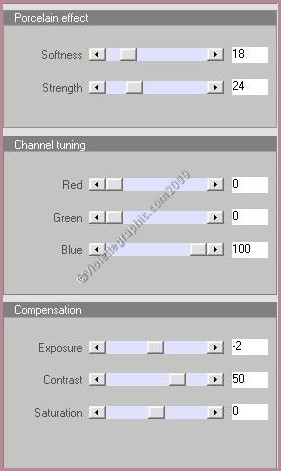
o
**Ou ce réglage si
vous ne pouvez installer le Xero XL
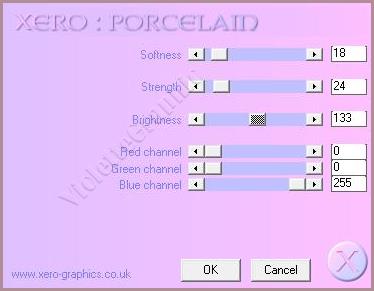
14 -
Sélection/Inverser
Activer le calque
supérieur ( celui des fleurs )
Appuyer sur la touche "Suppr"
15 - Sélection/ne rien sélectionner
16 – Couches/Nouveau
Calque
remplir de dégradé
linéaire :
angle 135°/ répétitions: 3

17 - Activer le masque MaskViolette_C05.jpg
Calques/Nouveau calque de masque/à partir d'une image/Ajout d'un
masque à partir d'une image
sélectionner
le
masque MaskViolette_C05.jpg
cocher luminance d'origine / cocher inverser les données du masque

Couches/Supprimer/Couches/Fusionner le groupe
18 – Effets/Effet
personnalisé
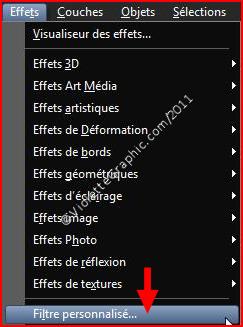
appliquer le preset Emboss_3
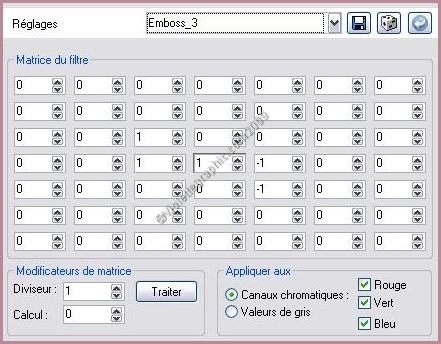
19 - Activer le tube
jet-woman6-mei-2009.pspimage
Modifier/Copier/Modifier/Coller
comme nouveau calque
Image/Miroir
Image/Redimensionner à 85%/décocher " tous les
calques"
**Effets/Effets d'image/décalage :

20
- Effets/Effets 3D/Ombre Portée : 11/-23/50/20/couleur #613541


21 – Avec l’outil forme
configuré ainsi : cercle/ largeur : 2
avant-plan couleur noire /arrière-plan fermé

Tracer un cercle en
partant des points x = 150/ y =150
jusqu'aux points
x = 600/ y = 600

**Objet/Aligner/
centrer sur le support

**clic sur la touche A
pour désélectionner

22 - Dans la Palette de Style
avant-plan fermé /en arrière-plan couleur #955764
** Avec l’outil Texte/Police BlackChancery/Taille : 48/vectoriel

Placer le
curseur en haut du cercle jusqu'à temps que vous aperceviez un petit arc
sous la lettre « A »
Taper votre texte :
Sherry

** votre texte se
place ainsi :

**Dans la palette
des calques
**Ouvrir votre calque
vectoriel
**Fermer le calque du
cercle
**Fermer votre calque
vectoriel
Couches/Convertir en
calque raster
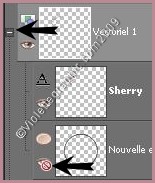
**Image/Retourner
**Activer l'outil
sélection et placer votre texte comme sur le modèle
23 - Effets/Effets 3D/Ombre Portée :
1/1/50/1/couleur noire
24 - Image/Ajouter des bordures : 4 pixels couleur
#955764
25 - Image/ Ajouter des bordures : 40 pixels couleur
#ffffff
sélectionner avec la baguette magique
( Tolérance et Progressivité à 0 )
Remplir de dégradé linéaire/angle 45°/répétitions :
5/Inverser coché

26 - Réglages/Flou/Flou gaussien : rayon :
20
**Sélection/Inverser
27
- Effets/Effets 3D/Ombre Portée : 0/0/50/15/couleur #613541

Sélection/ne rien sélectionner
28 - Image/Ajouter des bordures : 4 pixels couleur
#955764
29
- Activer le tube coin.pspimage
Modifier/Copier/Modifier/ Coller
comme nouveau calque
** Réglages/Teinte et Saturation/Coloriser
Teinte: 247 / Saturation: 67

Placer sur le coin gauche

** Effets/Simple/Top Left Mirror
30 - Placer votre signature
31 - Couches/Fusionner Tout
32 - Exporter en JPEG
Optimisé à 20/25%
Une autre version:
***
Année 2012
***

***
Tutoriel testé par Gaillarde que je
remercie
***

|